Google 正努力让用户通过 Chrome 浏览器的多功能地址栏(Omnibox)获得更全面的体验,比如轻松查找网页历史记录、书签、以及当前打开的标签页。换言之,当你在地址栏上输入关键字的时候,它会更充分地展示相关内容。
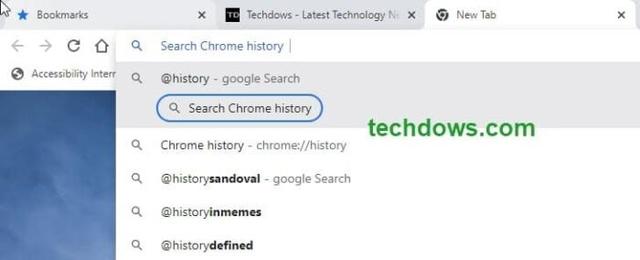
Techdows指出:Google 在不久前改进了搜索引擎管理页面和站点搜索体验,同时也带来了关键字的快捷搜索改进 —— 允许用户自由选择是否结合空格(Space)和 / 或制表符(Tab)。
作为一项测试功能,感兴趣的朋友,可在配置页面启用“Omnibox Site Search Starter Pack”这个功能标记。
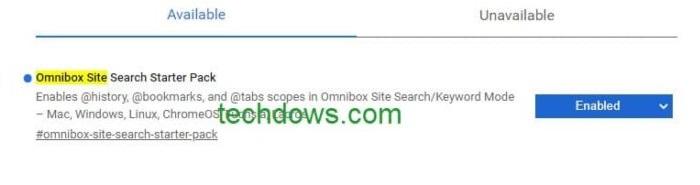
之后便无需通过多次鼠标点击,或使用 chrome://bookmarks、Chrome://history 和 chrome://tabs 等地址来跳转到相关页面、再展开相关搜索(Ctrl F)。
此外,本次更新还引入了可在 Omnibox 的站点搜索 / 关键词模式下启用 @history、@bookmarks 和@tabs 的访问入口。
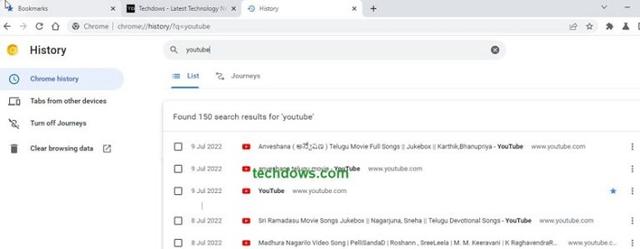
至于标签页检索功能,最新改进让 Chrome 浏览器的体验变得更进一步。
此前你可能需要在一对凌乱的窗口页面中,查找播放视频 / 音乐的那一个,但现在已可直接在多功能地址栏上操作。
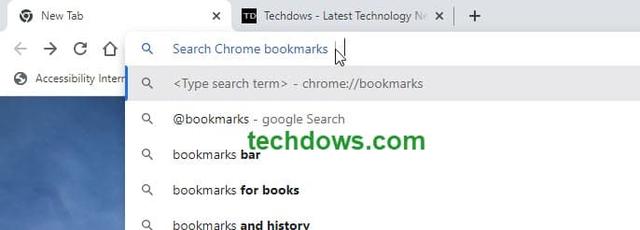
如何启用多功能地址栏中的 Chrome 标签页 / 历史记录 / 书签搜索功能?
(1)打开浏览器
(2)转至 chrome://flags
(3)搜索 Omnibox Site Search
(4)找到高亮显示的 Omnibox Site Search Starter Pack
(5)点击下选框以启用 / Enabled
(6)重新打开浏览器
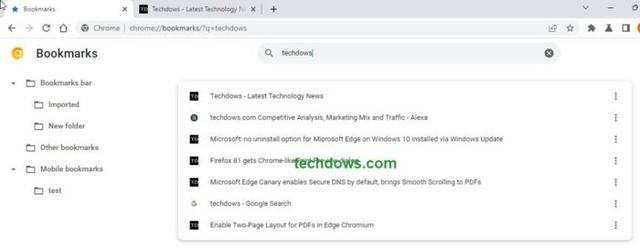
最后,截止 Techdows 发稿时,使用 @tabs 限定范围的 Omnibox 标签页检索似乎尚未起作用。
相信在 Chrome 105 测试顺利完成后,稳定版也会很快加入上述功能。

